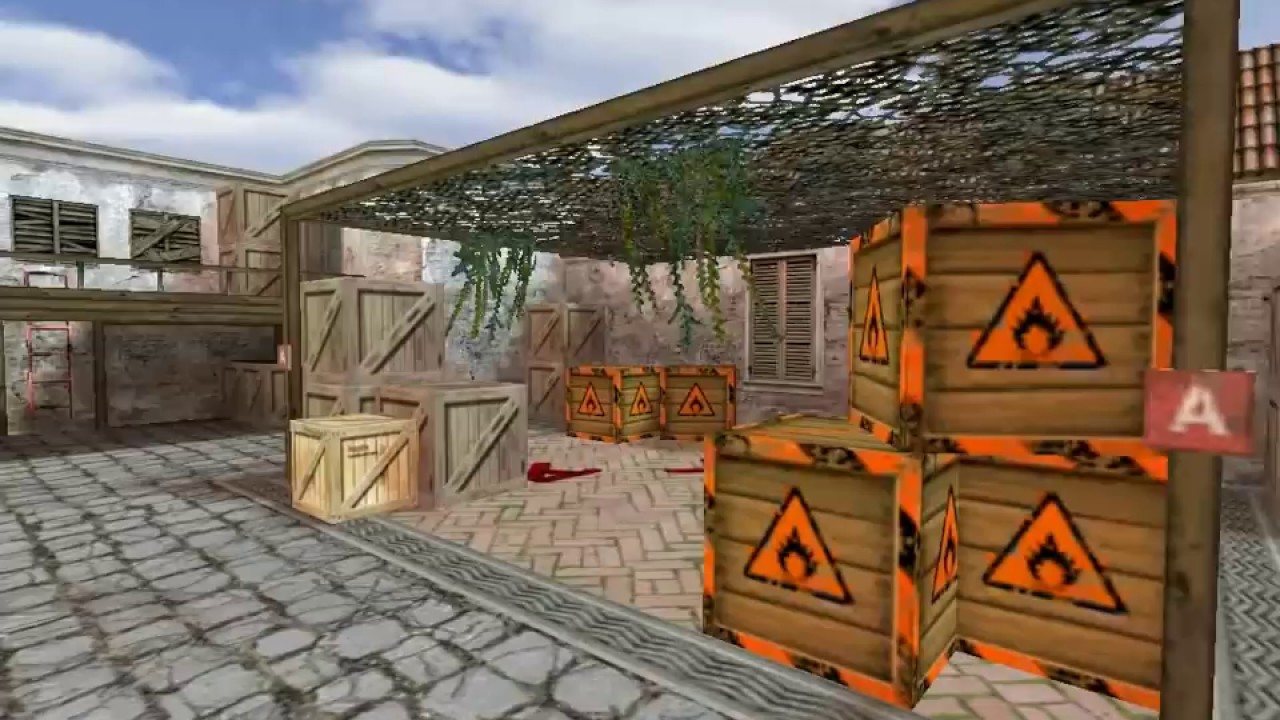Всем привет ;)
В общем недавно скачал МАФИЮ 2. Прошел её за 2 дня ;) Игра просто супер.
Очень много позитивных впечатлений :
Игра просто настолько затягивает, что ты еле как отрываешься от неё. По-этому я прошел её так быстро.
Понравилось в игре больше всего это то, что нельзя почти преугадать концовку главы. Всегда случается то, что ты больше всего не ожидаешь. Ну и остальное тоже очень понравилось.
Для чего создан топ :
Кто играл, обсуждаем и говорим кому что понравилось, а может даже и не понравилось .
Кому какая больше миссия понравилась. Какая глава больше всех запомнилась.
Понравилось.
Не играл.
Не понравилось.
Сегодня обязательно скачаю и поиграю.
Есть определенная доля людей, которые весьма скептически относятся к внедрению новых карт на киберспортивные турниры. Так было и с известной de_hell, которая на международной арене толком еще и не была опробована в рамках турнира. Подкинуть дров в этот большой полыхающий костёр разных мнений решили организаторы турнира DreamHack Winter 2010, добавив в официальный маппул новую карту под названием de_mirage.
Учитывая, что сначала всем командам предстоит сыграть групповой этап, где карты назначаются по турам, вполне может быть, что команды, не успеющие подготовить эту карту за две недели до турнира, будут играть не ней впервые :)
Сама же карта является в своем роде переработанной версией карты de_cpl_strike с двумя плентами и немного измененным плентом B.
Все украл вот от сюды --> www.gameinside.ua/news.php?id=13326
Настройка «стрельбы»
ati_npatch ati_subdiv
Дефолтные значения — это 1.0 и 2.0 соответственно. Что это за настройки? На самом деле я очень долго с ними мучался и пришел к выводу, что если эти значения дефолтные, то сенса во время зажима становиться на порядок меньше. А если они по «нулям», то сенса дефолтная и котролируешь каждый патрон.
cl_corpsestay
Дефолтное значенние 600. Эта настройка отвечает за «тип» стрельбы. При значений «600», разброс дефолтный, попадать с дигла становится легче, а стрелять на дальние расстояния с АК & m4a1 становится очень просто. При значений «180», разброс становится приемлемо небольшим И стрельба с дигла также радует. Стрелять при таком значении например с АК на дальние расстояния становится заметно легче, чем со значением «0». При значений «0» разброс становится меньше, стрельба на дальние растояния сложнее, с DGL стрелять становится вообще просто сказачно! 600, 180, 0 — эти значения чаще всего используют. 0 — это значения используют снайперы.
cl_dlmax
Дефолтное значение 128. Эта настройка отвечает за возвращения на дефолтное положение прицела после отдачи (как-то так ). Чем она выше, тем быстрее прицел возвращается на место. Например f0rest юзает 256. А SpawN 80. kHRYSTAL — 1024. Это дело вкуса.
gl_polyoffset
Эта команда зависит от видеокарты я долго думал, что это такое и заметил, что те игроки у которых nVIDIA — ставят 0.1, а те у которых ATI — ставят 4. Если поставить соответственно своей карточки, то стрельба более комфортная.
hpk_maxsize
Есть 2 основных значения это 0 и 4. При «0» стрельбу «розносит», а при 4 она более кучная. kHRYSTAL юзает 2048 :] Так что дерзайте.
viewsize
Самая скандальная настройка Два значения 110 и 120 — основные. При 110 пули летят с верхней части прицела, а при 120 с центра прицела.
THE END
ati_npatch ati_subdiv
Дефолтные значения — это 1.0 и 2.0 соответственно. Что это за настройки? На самом деле я очень долго с ними мучался и пришел к выводу, что если эти значения дефолтные, то сенса во время зажима становиться на порядок меньше. А если они по «нулям», то сенса дефолтная и котролируешь каждый патрон.
cl_corpsestay
Дефолтное значенние 600. Эта настройка отвечает за «тип» стрельбы. При значений «600», разброс дефолтный, попадать с дигла становится легче, а стрелять на дальние расстояния с АК & m4a1 становится очень просто. При значений «180», разброс становится приемлемо небольшим И стрельба с дигла также радует. Стрелять при таком значении например с АК на дальние расстояния становится заметно легче, чем со значением «0». При значений «0» разброс становится меньше, стрельба на дальние растояния сложнее, с DGL стрелять становится вообще просто сказачно! 600, 180, 0 — эти значения чаще всего используют. 0 — это значения используют снайперы.
cl_dlmax
Дефолтное значение 128. Эта настройка отвечает за возвращения на дефолтное положение прицела после отдачи (как-то так ). Чем она выше, тем быстрее прицел возвращается на место. Например f0rest юзает 256. А SpawN 80. kHRYSTAL — 1024. Это дело вкуса.
gl_polyoffset
Эта команда зависит от видеокарты я долго думал, что это такое и заметил, что те игроки у которых nVIDIA — ставят 0.1, а те у которых ATI — ставят 4. Если поставить соответственно своей карточки, то стрельба более комфортная.
hpk_maxsize
Есть 2 основных значения это 0 и 4. При «0» стрельбу «розносит», а при 4 она более кучная. kHRYSTAL юзает 2048 :] Так что дерзайте.
viewsize
Самая скандальная настройка Два значения 110 и 120 — основные. При 110 пули летят с верхней части прицела, а при 120 с центра прицела.
THE END
Сегодня пришло сообщение «типа от администрации стим»:

Я не повелся, но решил все таки других предупредить))

Я не повелся, но решил все таки других предупредить))
За последнее время я посетил большое количество турниров и различных мероприятий. Конечно это не только масса впечатлений, но и бесценный опыт. Опираясь на свои знания и наблюдения, я решил проанализировать киберспорт образца 2001-2002 годов (с одним WCG и несколькими CPL в год) и образца 2009-2010. Какой вывод? Как массовое социальное явление компьютерный спорт набирает обороты, причем очень быстро. А вот как индустрия – стоит на месте. Призовые и уровень благосостояния команд растет, но далеко не так быстро, как это бывает в обычном спорте – прямо пропорционально. M19 выиграли 40.000$ на WCG 2002. CPL World Tour 2001 года за один турнир выкладывал 150.000$. Вы понимаете, какие это должны быть деньги в 2010 с учетом инфляции и роста популярности игровой индустрии? Количество уникальных контактов с 2001 до 2010 года выросло в сотни (а иногда может и в тысячи) раз и исчисляется если не десятками миллионов, то просто миллионами за один турнир. Кто-то мечтал об этом в 2001? Но в чем парадокс. Как настолько большая аудитория до сих пор не замечена? Шахматы, керлинг и сквош более популярны чем киберспорт? Почему компьютерный спорт до сих порт не стал официальными видом спорта, обладая миллионами поклонников по всей планете? Об этом и не только в первой части моего материала!
Здравствуйте.
Всем мувимейкерам !!!
Мы ищим человека с которым будем работать очень долго, на протежении всего нашего проекта.
От вас нужно только уметь делать хорошо мувики (с играми игроков, и рекламные)
Писать можно в скайп vasilii4818
или в аську 355520654.
Пожалуйста только по теме.
Спасибо за внимание.
PS Попросили выложить новость (:
Всем мувимейкерам !!!
Мы ищим человека с которым будем работать очень долго, на протежении всего нашего проекта.
От вас нужно только уметь делать хорошо мувики (с играми игроков, и рекламные)
Писать можно в скайп vasilii4818
или в аську 355520654.
Пожалуйста только по теме.
Спасибо за внимание.
PS Попросили выложить новость (:
Игрок шведской команды Швеция  PlayZone Andre «BARBARR» Moller решил завязать с CS'ом и посвятить своё время учёбе.
PlayZone Andre «BARBARR» Moller решил завязать с CS'ом и посвятить своё время учёбе.
Андре достаточно долгое время выступал за разные шведские коллективы, но по-настоящему засветиться ему удалось в конце прошлого года в составе ColdFrag. Затем он успешно выступал в
ColdFrag. Затем он успешно выступал в  H2K-Gaming и
H2K-Gaming и  MeetYourMakers.Ho игра в
MeetYourMakers.Ho игра в  PlayZone не пошла сразу, и BARBARR решил отложить мышку в сторону.
PlayZone не пошла сразу, и BARBARR решил отложить мышку в сторону.
Комментарии BARBARR'а:
«Я заканчиваю играть и с головой ухожу в учёбу. Я буду скучать по игре, но всё когда-то заканчивается. Тем не менее, это ещё не конец, так как в эти выходные я еду на британские отборочные DreamHack с миксом puta. После этого я уйду окончательно.»
Как говорилось выше, BARBARR выступал за PlayZone и команда после его ухода осталась вчетвером. К слову, Finn 'QP' Sjostrom — брат kHRYSTAL'а, тоже больше не является членом команды. Его заменил Hugo 'huggan' Lopez, уже выступавший за
PlayZone и команда после его ухода осталась вчетвером. К слову, Finn 'QP' Sjostrom — брат kHRYSTAL'а, тоже больше не является членом команды. Его заменил Hugo 'huggan' Lopez, уже выступавший за  PZ
PZ
О том, кто же станет пятым звеном шведского коллектива мы узнаем совсем скоро.
Состав PlayZone :
PlayZone :
 Manne 'manne' Nordqvist
Manne 'manne' Nordqvist
 Dennis 'Dennis' Edman
Dennis 'Dennis' Edman
 Andre 'keiz' Carlsson
Andre 'keiz' Carlsson
 Hugo 'huggan' Lopez
Hugo 'huggan' Lopez
 PlayZone Andre «BARBARR» Moller решил завязать с CS'ом и посвятить своё время учёбе.
PlayZone Andre «BARBARR» Moller решил завязать с CS'ом и посвятить своё время учёбе.Андре достаточно долгое время выступал за разные шведские коллективы, но по-настоящему засветиться ему удалось в конце прошлого года в составе
 ColdFrag. Затем он успешно выступал в
ColdFrag. Затем он успешно выступал в  H2K-Gaming и
H2K-Gaming и  MeetYourMakers.Ho игра в
MeetYourMakers.Ho игра в  PlayZone не пошла сразу, и BARBARR решил отложить мышку в сторону.
PlayZone не пошла сразу, и BARBARR решил отложить мышку в сторону.Комментарии BARBARR'а:
«Я заканчиваю играть и с головой ухожу в учёбу. Я буду скучать по игре, но всё когда-то заканчивается. Тем не менее, это ещё не конец, так как в эти выходные я еду на британские отборочные DreamHack с миксом puta. После этого я уйду окончательно.»
Как говорилось выше, BARBARR выступал за
 PlayZone и команда после его ухода осталась вчетвером. К слову, Finn 'QP' Sjostrom — брат kHRYSTAL'а, тоже больше не является членом команды. Его заменил Hugo 'huggan' Lopez, уже выступавший за
PlayZone и команда после его ухода осталась вчетвером. К слову, Finn 'QP' Sjostrom — брат kHRYSTAL'а, тоже больше не является членом команды. Его заменил Hugo 'huggan' Lopez, уже выступавший за  PZ
PZО том, кто же станет пятым звеном шведского коллектива мы узнаем совсем скоро.
Состав
 PlayZone :
PlayZone : Manne 'manne' Nordqvist
Manne 'manne' Nordqvist Dennis 'Dennis' Edman
Dennis 'Dennis' Edman Andre 'keiz' Carlsson
Andre 'keiz' Carlsson Hugo 'huggan' Lopez
Hugo 'huggan' Lopez
Этап 1. Создание чистого cs-сервера.
Для начала, вам нужно создать чистый сервер cs. Сделать это можно тремя разными способами:
a) Поставить с нуля через hldsupdatetool.exe
b) Установка hlds через steam
c) Не создавать сервер, а ставить все прямо на сам CS.
Лично я рекомендую 2й способ, но опишу их все.
Способ первый: установка с нуля через hldsupdatetool.exe
Плюсы: можно ставить на отдельный комп, где нету КС; подойдет так же для nonsteamовцев (можно поставить dproto и играть через нонстим, но это не входит в рамки статьи, и я советую потратить 200 рэ на стим)
Минусы: дофига качать (фактически, нужно будет перекачивать все содержимое КС, 200 или 300 мегов); способ довольно сложный
Если вы все-же решили ставить с нуля:
1) Качаем hldsupdatetool вот отсюда: storefront.steampowered.com/download/hldsupdatetool.exe
2) Запускаем, видим окно установщика. Жмем Next, соглашаемся с лиц. соглашением, указываем путь установки, выбираем регион (хз зачем это нужно, наверное для мастерсерверов, я указал Europe), жмем везде Next, и в конце Finish.
3) Заходим в папку, куда установили hldsupdatetool. Видим в ней файл HldsUpdateTool.exe.
4) Жмем «Пуск — Все программы — Стандартные — Командная строка»
5) Пишем cd и путь до папки, куда установили hldsupdatetool, жмем ентер. Пример: «cd C:\hlds» (без кавычек).
6) Теперь пишем: «HldsUpdateTool.exe -command update -game cstrike -dir .» без кавычек. Ждем, пока hldsupdatetool скачает и установит нам сервер кс.
7) В общем все, сам сервер установлен, можно переходить ко второму этапу. Если у вас что-то не получилось, проверьте, все ли вы сделали правильно, либо попробуйте 2 или 3 способ.\
Способ второй: установка dedicated server через steam.
Плюсы: качать не больше 26 мегабайт; способ гораздо проще, чем первый
Минусы: подойдет только для стимовцев; нельзя установить на комп, где нету кс (вроде бы)
1) Запускаем steam, заходим в раздел Библиотека — Инструменты
2) Находим там dedicated server, жмем правой кнопкой мыши — Установить игру.
3) Читаем соглашение, жмем «Загрузить и установить».
4) Жмем Далее, Далее, ждем пока установится сервер.
5) Стим создает нужные файлы при первом запуске приложения, поэтому нам нужно запустить сервер перед настройкой.
6) Идем в steam — библиотека — инструменты — dedicated server. Запускаем.
7) Открывается окно запуска сервера. Выбираем игру «Counter-Strike» (не забудьте сделать это, иначе стим создаст не все файлы), вводим rcon_password (на данном этапе он не понадобится, но если его не ввести сервер не запустится).
8) Жмем «Start server» — и видим очередной прикол стима — сообщение «Unable to initialize Steam».
9) Сервер запустить пока нельзя, но зато он полностью установился в C:\Program Files\Steam\steamapps\ВАШ_АККАУНТ\dedicated server\. Заходим в эту папку.
7) Проверяем, в папке должен быть файл steam_appid.txt, внутри него должно быть число 70. Если файла нету — создаем туда и вписываем число «70» без кавычек. Вот теперь сервер можно настраивать и тестировать. Можете переходить к следующему этапу.
Способ третий: вообще не устанавливать hlds и ставить все моды прямо на игровой клиент кс.
Плюсы: идеален для ностимовцев и тех, кому лень что-то делать.
Минусы: нельзя вынести сервер на отдельный комп; понятия не имею как контролировать fps сервера; возможны лаги
Я этот способ не рекомендую. Если решились, можно сразу переходить к следующему этапу.
Этап 2. Установка metamod, amxx, csdm и podbot
Metamod:
1) Заходим на metamod.org, в разделе Downloads жмем на «vX.XX windows Binary», где X.XX — версия.
Здесь и далее, я специально не привожу прямые ссылки, т.к. версии постоянно меняются, а ссылки устаревают. Я советую качать последние версии модов с официальных сайтов.
2) Идем в директорию, куда установили сервер, либо в папку с CS, если вообще не устанавливали.
3) Заходим в папку cstrike. Создаем папку addons, в ней папку metamod, в ней папку dlls.
4) Достаем из только-что скачанного архива metamod.dll, и копируем в папку dlls.
5) Возвращаемся в папку metamod, создаем файл plugins.ini (пока пустой). Можно создать виндовским блокнотом, главное смотреть, что бы не получилось «plugins.ini.txt»
6) Возвращаемся в папку cstrike. Находим файл «liblist.gam». Открываем его блокнотом.
7) Находим строчку: gamedll «dlls\mp.dll»
8) Меняем ее на: gamedll «addons\metamod\dlls\metamod.dll»
9) Сохраняем файл, закрываем. Metamod установлен.
Amxmodx:
1) Заходим на amxmodx.org, смотрим в раздел files, заходим в .downloads. Нам нужно скачать два файла — саму основу amxx, и дополнение для cs.
2) Качаем сначала AMX Mod X Base — vX.X.X Windows. Затем качаем Counter-Strike Addon X.X.X Windows (где X.X.X — версия). После того, как нажали на нужный файл, жмем на «More mirrors (SourceForge)» а не на логотип сорцфоржа, а то можно легко запутаться. Впринципе, можно вообще скачать инсталлер под винды, но это слишком просто :)
3) Распаковвываем архив amxmodx-X.X.X-baze.zip в папку cstrike. Затем распаковвываем amxmodx-X.X.X-cstrike.zip тудаже. Не перепутайте порядок действия!)
4) Теперь нам нужно указать метамоду на наш amxmodx. Открываем addons\metamod\plugins.ini, которйы создали ранее, и вписываем туда строчку:
win32 addons\amxmodx\dlls\amxmodx_mm.dll
CSDM:
1) Идем на bailopan.net/csdm, заходим в раздел .download, видим что-то типа «CSDM 2.1.2 (Latest, AMX Mod X 1.8.0+ needed)», качаем.
2) Распаковвываем в cstrike
PodBot:
1) Идем в podbotmm.bots-united.com, заходим в Downloads, находим что-то типа Podbot mm Full Pack, жмем на Download: click here. Жмем на большую кнопку Download, читаем соглашение (шутка), жмем на «I agree».
2) Распаковвываем в cstrike\addons
3) Идем в addons\metamod\plugins.ini, вписываем строчку:
win32 addons\podbot\podbot_mm.dll
Этап 3. Запуск сервера.
Если вы все сделали правильно, на этом этапе можно уже запускать и тестить сервер.
A) Если вы устанавливали через hldsupdatetool, просто запускаете hlds.exe
B) Если вы устанавливали через steam: заходим в steam — библиотека — инструменты — dedicated server
C) Если вы вообще не ставили сервер и устанавливали плагины поверх самой игры, просто заходите в игру и жмете «New game», и играете.
И так, перед вами окошко запуска сервера. Выбираем игру, counter-strike, network — LAN. Все остальное мы настроим потом. Жмем «start server».
Теперь нужно проверить, все ли плагины запустились. Переключаемся на вкладку Console, и пишем «meta list» без кавычек. У вас должен появиться список запущенных плагинов.
Если все плагины (Amx Mod X, CSDM2, Pod-Bot MM) запущены (RUN напротив названия) — то вы все сделали правильно.
Если какой-то из плагинов не запущен, проверяйте, правильно ли вы его поставили, вписали ли вы его в plugins.ini (если нету amxx или podbot), итд.
Если после ввода meta list вообще ничего не произошло, и нету никакого списка — значит вы неправильно поставили metamod. Проверяйте liblist.gam.
Но допустим, что все офигенно. Тогда можно запускать CS. Пишем connect 127.0.0.1 (или ваш ip-адрес в локальной сети). Заходим на сервер, и проверяем, бегают ли боты, корректно ли пашет csdm итд.
Этап 4: Дополнительная настройка
Настраиваем серверный конфиг:
1) Заходим в cstrike/server.cfg, если его нету — создайте.
2) В принципе, сервер ксдм, поэтому всякие фризтаймы не имеют смысла. Но есть некоторые важные для игры параметры:
sys_ticrate 1000 — максимальное фпс сервера — 1000 (по умолчанию 100).
sv_lan_rate 25000 — рейты
sv_maxrate 25000
sv_maxupdaterate 101
sv_unlag 1 — оптимальный пинг
sv_maxunlag 0.5
maxplayers 20 — макс. количество игроков
mp_timelimit 20 — время на карту
Включаем режим FFA (каждый убивает каждого)
1) Заходим в cstrike\addons\amxmodx\configs\csdm.cfg
2) Ищем следующий блок:
[ffa]
;Set whether free for all mode is enabled by default
enabled = 0
3) Ставим enabled = 1
4) Сохраняем, заходим в cstrike\addons\podbot\podbot.cfg
5) Ищем pb_ffa 0, меняем на pb_ffa 1
Настраиваем podbot menu
1) Заходим в кс, пишем в консоли setinfo _pbadminpw «your_password» (пароль можно прменять в podbot.cfg)
2) Затем пишем bind "=" «pb menu»
3) Теперь по нажатию на клавишу = будет вылезать меню настройки podbot, где можно добавлять ботов, кикать их итд.
Решение проблемы с лагами fps
При запуске сервера и игры на одном компьютере существует проблема с лагами. Так как боты кушают довольно много ресурсов, необходимо запускать сервер на отдельном ядре процессора (для одноядерных процессоров решение пока не найдено).
Как это делается — запускаем игру и сервер, затем запускаем диспетчер задач, переключаемся на процессы, жмем правой кнопкой мыши на hlds.exe — задать соответствие — выбираем только ЦП1.
Затем у процесса hl.exe выбираем только ЦП2. Не важно, на какие ядра разнести процессы, главное, что бы они были на разных.
© hightw 2010
Для начала, вам нужно создать чистый сервер cs. Сделать это можно тремя разными способами:
a) Поставить с нуля через hldsupdatetool.exe
b) Установка hlds через steam
c) Не создавать сервер, а ставить все прямо на сам CS.
Лично я рекомендую 2й способ, но опишу их все.
Способ первый: установка с нуля через hldsupdatetool.exe
Плюсы: можно ставить на отдельный комп, где нету КС; подойдет так же для nonsteamовцев (можно поставить dproto и играть через нонстим, но это не входит в рамки статьи, и я советую потратить 200 рэ на стим)
Минусы: дофига качать (фактически, нужно будет перекачивать все содержимое КС, 200 или 300 мегов); способ довольно сложный
Если вы все-же решили ставить с нуля:
1) Качаем hldsupdatetool вот отсюда: storefront.steampowered.com/download/hldsupdatetool.exe
2) Запускаем, видим окно установщика. Жмем Next, соглашаемся с лиц. соглашением, указываем путь установки, выбираем регион (хз зачем это нужно, наверное для мастерсерверов, я указал Europe), жмем везде Next, и в конце Finish.
3) Заходим в папку, куда установили hldsupdatetool. Видим в ней файл HldsUpdateTool.exe.
4) Жмем «Пуск — Все программы — Стандартные — Командная строка»
5) Пишем cd и путь до папки, куда установили hldsupdatetool, жмем ентер. Пример: «cd C:\hlds» (без кавычек).
6) Теперь пишем: «HldsUpdateTool.exe -command update -game cstrike -dir .» без кавычек. Ждем, пока hldsupdatetool скачает и установит нам сервер кс.
7) В общем все, сам сервер установлен, можно переходить ко второму этапу. Если у вас что-то не получилось, проверьте, все ли вы сделали правильно, либо попробуйте 2 или 3 способ.\
Способ второй: установка dedicated server через steam.
Плюсы: качать не больше 26 мегабайт; способ гораздо проще, чем первый
Минусы: подойдет только для стимовцев; нельзя установить на комп, где нету кс (вроде бы)
1) Запускаем steam, заходим в раздел Библиотека — Инструменты
2) Находим там dedicated server, жмем правой кнопкой мыши — Установить игру.
3) Читаем соглашение, жмем «Загрузить и установить».
4) Жмем Далее, Далее, ждем пока установится сервер.
5) Стим создает нужные файлы при первом запуске приложения, поэтому нам нужно запустить сервер перед настройкой.
6) Идем в steam — библиотека — инструменты — dedicated server. Запускаем.
7) Открывается окно запуска сервера. Выбираем игру «Counter-Strike» (не забудьте сделать это, иначе стим создаст не все файлы), вводим rcon_password (на данном этапе он не понадобится, но если его не ввести сервер не запустится).
8) Жмем «Start server» — и видим очередной прикол стима — сообщение «Unable to initialize Steam».
9) Сервер запустить пока нельзя, но зато он полностью установился в C:\Program Files\Steam\steamapps\ВАШ_АККАУНТ\dedicated server\. Заходим в эту папку.
7) Проверяем, в папке должен быть файл steam_appid.txt, внутри него должно быть число 70. Если файла нету — создаем туда и вписываем число «70» без кавычек. Вот теперь сервер можно настраивать и тестировать. Можете переходить к следующему этапу.
Способ третий: вообще не устанавливать hlds и ставить все моды прямо на игровой клиент кс.
Плюсы: идеален для ностимовцев и тех, кому лень что-то делать.
Минусы: нельзя вынести сервер на отдельный комп; понятия не имею как контролировать fps сервера; возможны лаги
Я этот способ не рекомендую. Если решились, можно сразу переходить к следующему этапу.
Этап 2. Установка metamod, amxx, csdm и podbot
Metamod:
1) Заходим на metamod.org, в разделе Downloads жмем на «vX.XX windows Binary», где X.XX — версия.
Здесь и далее, я специально не привожу прямые ссылки, т.к. версии постоянно меняются, а ссылки устаревают. Я советую качать последние версии модов с официальных сайтов.
2) Идем в директорию, куда установили сервер, либо в папку с CS, если вообще не устанавливали.
3) Заходим в папку cstrike. Создаем папку addons, в ней папку metamod, в ней папку dlls.
4) Достаем из только-что скачанного архива metamod.dll, и копируем в папку dlls.
5) Возвращаемся в папку metamod, создаем файл plugins.ini (пока пустой). Можно создать виндовским блокнотом, главное смотреть, что бы не получилось «plugins.ini.txt»
6) Возвращаемся в папку cstrike. Находим файл «liblist.gam». Открываем его блокнотом.
7) Находим строчку: gamedll «dlls\mp.dll»
8) Меняем ее на: gamedll «addons\metamod\dlls\metamod.dll»
9) Сохраняем файл, закрываем. Metamod установлен.
Amxmodx:
1) Заходим на amxmodx.org, смотрим в раздел files, заходим в .downloads. Нам нужно скачать два файла — саму основу amxx, и дополнение для cs.
2) Качаем сначала AMX Mod X Base — vX.X.X Windows. Затем качаем Counter-Strike Addon X.X.X Windows (где X.X.X — версия). После того, как нажали на нужный файл, жмем на «More mirrors (SourceForge)» а не на логотип сорцфоржа, а то можно легко запутаться. Впринципе, можно вообще скачать инсталлер под винды, но это слишком просто :)
3) Распаковвываем архив amxmodx-X.X.X-baze.zip в папку cstrike. Затем распаковвываем amxmodx-X.X.X-cstrike.zip тудаже. Не перепутайте порядок действия!)
4) Теперь нам нужно указать метамоду на наш amxmodx. Открываем addons\metamod\plugins.ini, которйы создали ранее, и вписываем туда строчку:
win32 addons\amxmodx\dlls\amxmodx_mm.dll
CSDM:
1) Идем на bailopan.net/csdm, заходим в раздел .download, видим что-то типа «CSDM 2.1.2 (Latest, AMX Mod X 1.8.0+ needed)», качаем.
2) Распаковвываем в cstrike
PodBot:
1) Идем в podbotmm.bots-united.com, заходим в Downloads, находим что-то типа Podbot mm Full Pack, жмем на Download: click here. Жмем на большую кнопку Download, читаем соглашение (шутка), жмем на «I agree».
2) Распаковвываем в cstrike\addons
3) Идем в addons\metamod\plugins.ini, вписываем строчку:
win32 addons\podbot\podbot_mm.dll
Этап 3. Запуск сервера.
Если вы все сделали правильно, на этом этапе можно уже запускать и тестить сервер.
A) Если вы устанавливали через hldsupdatetool, просто запускаете hlds.exe
B) Если вы устанавливали через steam: заходим в steam — библиотека — инструменты — dedicated server
C) Если вы вообще не ставили сервер и устанавливали плагины поверх самой игры, просто заходите в игру и жмете «New game», и играете.
И так, перед вами окошко запуска сервера. Выбираем игру, counter-strike, network — LAN. Все остальное мы настроим потом. Жмем «start server».
Теперь нужно проверить, все ли плагины запустились. Переключаемся на вкладку Console, и пишем «meta list» без кавычек. У вас должен появиться список запущенных плагинов.
Если все плагины (Amx Mod X, CSDM2, Pod-Bot MM) запущены (RUN напротив названия) — то вы все сделали правильно.
Если какой-то из плагинов не запущен, проверяйте, правильно ли вы его поставили, вписали ли вы его в plugins.ini (если нету amxx или podbot), итд.
Если после ввода meta list вообще ничего не произошло, и нету никакого списка — значит вы неправильно поставили metamod. Проверяйте liblist.gam.
Но допустим, что все офигенно. Тогда можно запускать CS. Пишем connect 127.0.0.1 (или ваш ip-адрес в локальной сети). Заходим на сервер, и проверяем, бегают ли боты, корректно ли пашет csdm итд.
Этап 4: Дополнительная настройка
Настраиваем серверный конфиг:
1) Заходим в cstrike/server.cfg, если его нету — создайте.
2) В принципе, сервер ксдм, поэтому всякие фризтаймы не имеют смысла. Но есть некоторые важные для игры параметры:
sys_ticrate 1000 — максимальное фпс сервера — 1000 (по умолчанию 100).
sv_lan_rate 25000 — рейты
sv_maxrate 25000
sv_maxupdaterate 101
sv_unlag 1 — оптимальный пинг
sv_maxunlag 0.5
maxplayers 20 — макс. количество игроков
mp_timelimit 20 — время на карту
Включаем режим FFA (каждый убивает каждого)
1) Заходим в cstrike\addons\amxmodx\configs\csdm.cfg
2) Ищем следующий блок:
[ffa]
;Set whether free for all mode is enabled by default
enabled = 0
3) Ставим enabled = 1
4) Сохраняем, заходим в cstrike\addons\podbot\podbot.cfg
5) Ищем pb_ffa 0, меняем на pb_ffa 1
Настраиваем podbot menu
1) Заходим в кс, пишем в консоли setinfo _pbadminpw «your_password» (пароль можно прменять в podbot.cfg)
2) Затем пишем bind "=" «pb menu»
3) Теперь по нажатию на клавишу = будет вылезать меню настройки podbot, где можно добавлять ботов, кикать их итд.
Решение проблемы с лагами fps
При запуске сервера и игры на одном компьютере существует проблема с лагами. Так как боты кушают довольно много ресурсов, необходимо запускать сервер на отдельном ядре процессора (для одноядерных процессоров решение пока не найдено).
Как это делается — запускаем игру и сервер, затем запускаем диспетчер задач, переключаемся на процессы, жмем правой кнопкой мыши на hlds.exe — задать соответствие — выбираем только ЦП1.
Затем у процесса hl.exe выбираем только ЦП2. Не важно, на какие ядра разнести процессы, главное, что бы они были на разных.
© hightw 2010
10-11 ноября каждая команда/клан/кл@н победившая На Корточках в кв получит семечки :3

Семки будете шоле?

*семки получит игрок состоящий в победившей команде с самым последним онлайном или самым живым профилем.
**машна, статизм, неадекватсво и хуй тебе а не семечки пасажир.

Семки будете шоле?

*семки получит игрок состоящий в победившей команде с самым последним онлайном или самым живым профилем.
**машна, статизм, неадекватсво и хуй тебе а не семечки пасажир.

 Полезно знать
Полезно знать